WPS表格中怎么设置行高?
2025年08月06日
WPS表格的行高具有灵活性,可根据需要进行调整。
1、 一、进入wps表格页面以后,可以看到表格每行的高度。
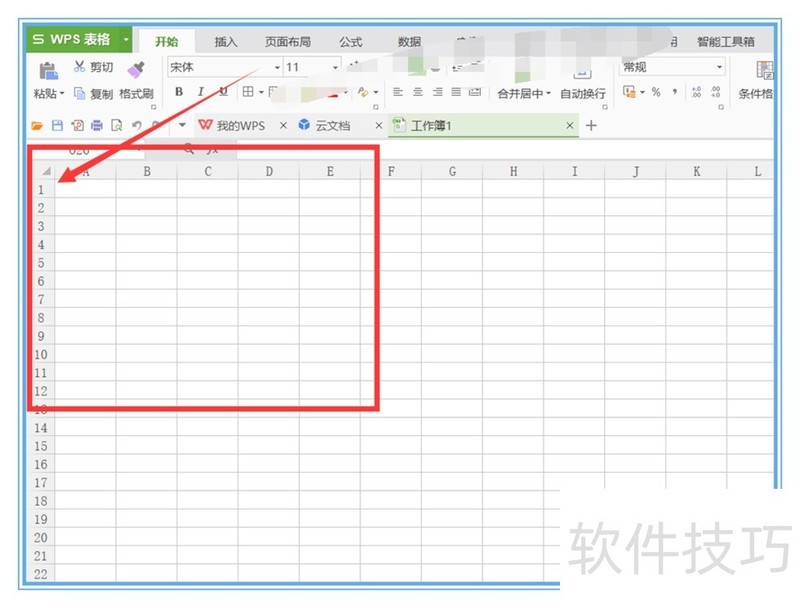
2、 二、在工具栏中,找到【行和列】的选项。
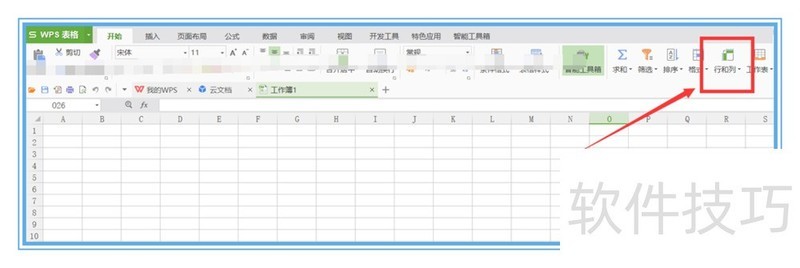
3、 三、点击【行和列】的选项以后,可以发现有【行高】设置的选项。
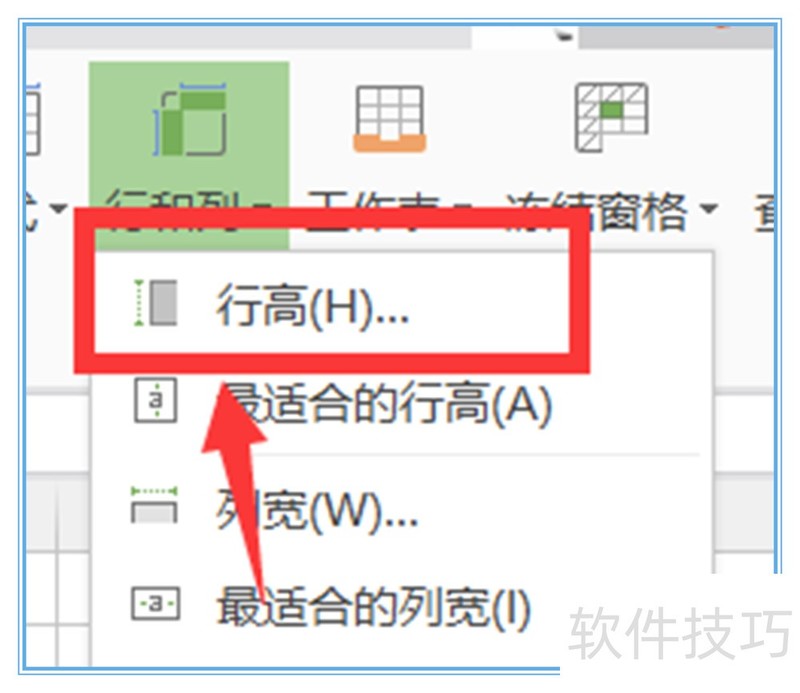
4、 四、点击【行高设置】,即可看到有关【行高】的数值修改。
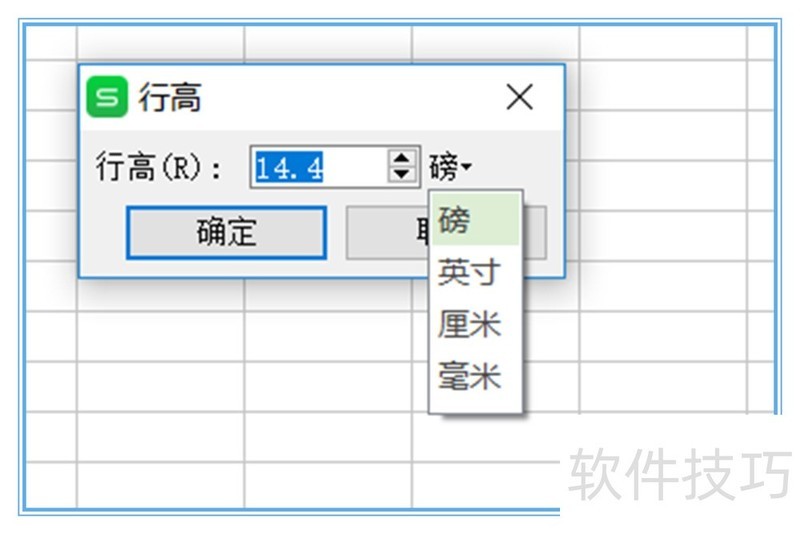
5、 五、先选择需要修改的【行】,然后在点击【行高】设置,在其中修改数值。
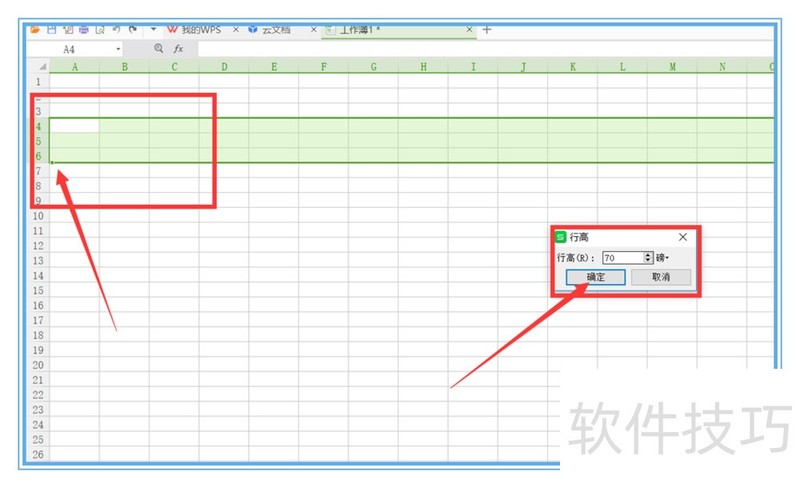
6、 六、当将【行高】修改以后,就可以看到修改后的行高了。
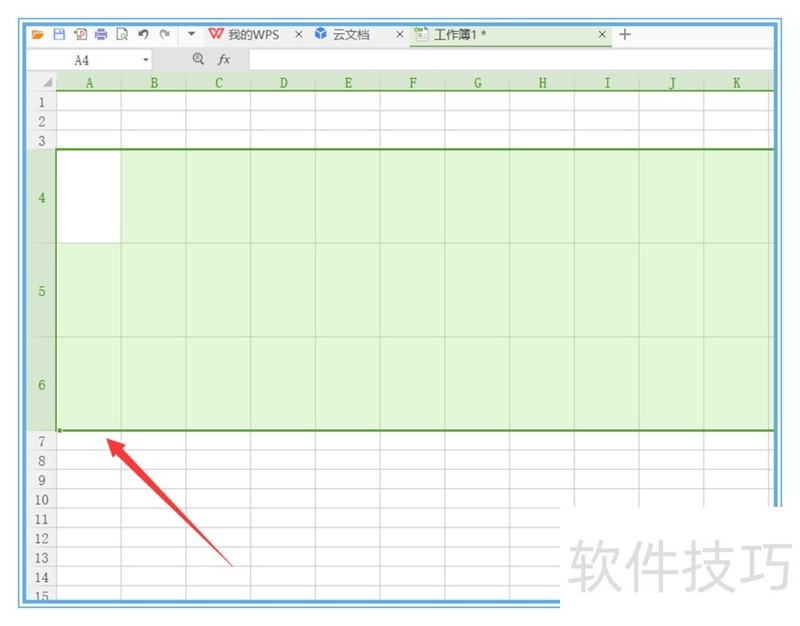
上一篇: 如何发求职简历:WPS
最新文章
随着科技的不断发展,办公软件也在不断地更新迭代。WPS Offic...
在日常办公中,我们经常需要处理各种文档,而Word作为最常用...
在当今快节奏的工作环境中,高效办公已经成为每个职场人士的...
随着信息技术的飞速发展,企业对办公效率的要求越来越高。在...
u003Cu0070u003Eu0057u0050u0053u0020u004Fu0066u0066u0069u0...
在如今这个数字化办公的时代,拥有一套高效、实用的办公软件...

